Matplotlib中如何更改图形绘制的颜色
参考:How to Change the Color of a Graph Plot in Matplotlib
Matplotlib是Python中最流行的数据可视化库之一,它提供了丰富的绘图功能和灵活的自定义选项。在数据可视化中,颜色扮演着至关重要的角色,它不仅能增强图表的美观度,还能传递重要的信息。本文将详细介绍如何在Matplotlib中更改图形绘制的颜色,包括线条颜色、填充颜色、标记颜色等多个方面。
1. 基本颜色设置
在Matplotlib中,我们可以通过多种方式来指定颜色。最常见的方法是使用颜色名称、RGB值或十六进制代码。
1.1 使用颜色名称
Matplotlib支持多种预定义的颜色名称,如’red’、’blue’、’green’等。
import matplotlib.pyplot as plt
x = [1, 2, 3, 4, 5]
y = [2, 4, 6, 8, 10]
plt.plot(x, y, color='red')
plt.title('How to Change Line Color - how2matplotlib.com')
plt.show()
Output:
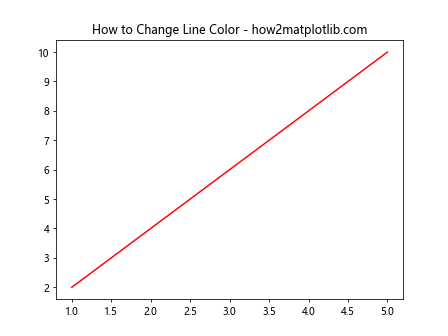
在这个例子中,我们使用color='red'来设置线条颜色为红色。Matplotlib支持多种颜色名称,包括基本颜色和一些更具体的颜色名称。
1.2 使用RGB值
RGB值是另一种常用的颜色表示方法,它由红、绿、蓝三个分量组成,每个分量的取值范围是0到1。
import matplotlib.pyplot as plt
x = [1, 2, 3, 4, 5]
y = [2, 4, 6, 8, 10]
plt.plot(x, y, color=(0.1, 0.2, 0.5))
plt.title('RGB Color Example - how2matplotlib.com')
plt.show()
Output:
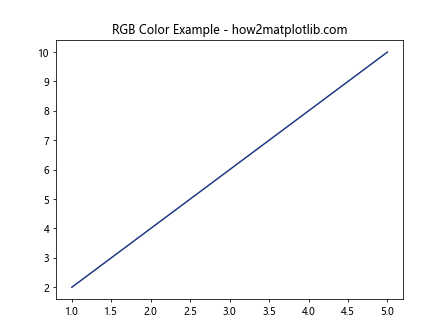
在这个例子中,我们使用color=(0.1, 0.2, 0.5)来设置一个深蓝色的线条。
1.3 使用十六进制代码
十六进制代码是另一种常见的颜色表示方法,它以’#’开头,后面跟着6个十六进制数字。
import matplotlib.pyplot as plt
x = [1, 2, 3, 4, 5]
y = [2, 4, 6, 8, 10]
plt.plot(x, y, color='#FF5733')
plt.title('Hex Color Code Example - how2matplotlib.com')
plt.show()
Output:
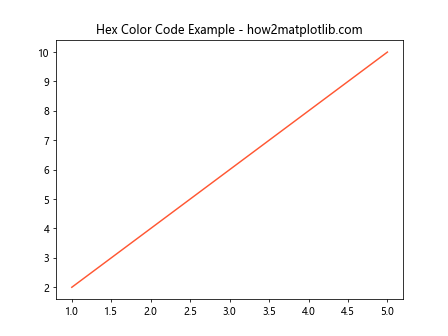
在这个例子中,我们使用color='#FF5733'来设置一个橙红色的线条。
2. 更改线条颜色
线条是图表中最基本的元素之一,更改线条颜色可以帮助区分不同的数据系列或强调特定的趋势。
2.1 单线条颜色设置
对于单条线,我们可以直接在plot()函数中设置颜色。
import matplotlib.pyplot as plt
x = [1, 2, 3, 4, 5]
y = [2, 4, 6, 8, 10]
plt.plot(x, y, color='green', linewidth=2)
plt.title('Single Line Color - how2matplotlib.com')
plt.show()
Output:
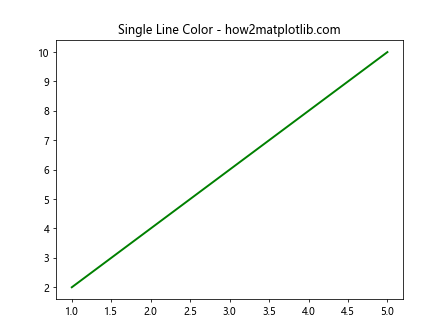
在这个例子中,我们设置了一条绿色的线,并通过linewidth参数调整了线条的宽度。
2.2 多线条颜色设置
当我们需要在同一个图表中绘制多条线时,可以为每条线单独设置颜色。
import matplotlib.pyplot as plt
x = [1, 2, 3, 4, 5]
y1 = [2, 4, 6, 8, 10]
y2 = [1, 3, 5, 7, 9]
plt.plot(x, y1, color='blue', label='Line 1')
plt.plot(x, y2, color='red', label='Line 2')
plt.title('Multiple Lines with Different Colors - how2matplotlib.com')
plt.legend()
plt.show()
Output:
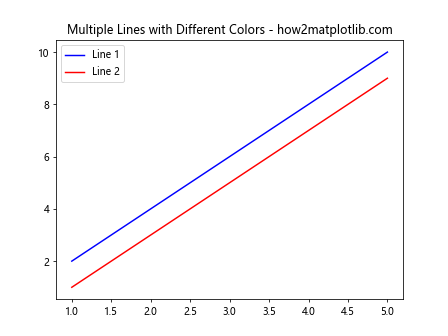
在这个例子中,我们绘制了两条不同颜色的线,并添加了图例来区分它们。
2.3 使用颜色循环
Matplotlib提供了一个默认的颜色循环,当我们绘制多条线但没有明确指定颜色时,它会自动为每条线分配不同的颜色。
import matplotlib.pyplot as plt
x = [1, 2, 3, 4, 5]
y1 = [2, 4, 6, 8, 10]
y2 = [1, 3, 5, 7, 9]
y3 = [1, 2, 3, 4, 5]
plt.plot(x, y1, label='Line 1')
plt.plot(x, y2, label='Line 2')
plt.plot(x, y3, label='Line 3')
plt.title('Color Cycle Example - how2matplotlib.com')
plt.legend()
plt.show()
Output:
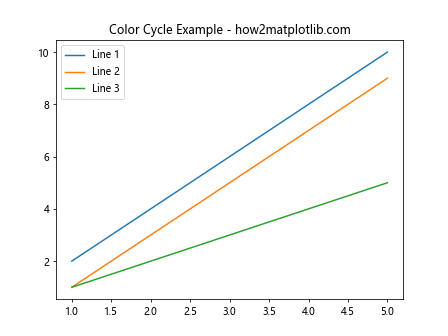
在这个例子中,我们没有明确指定颜色,Matplotlib会自动为每条线分配不同的颜色。
3. 更改标记颜色
标记是用于突出显示数据点的符号,我们可以单独设置标记的颜色,使其与线条颜色不同。
3.1 设置标记颜色
我们可以使用markerfacecolor和markeredgecolor参数分别设置标记的填充颜色和边缘颜色。
import matplotlib.pyplot as plt
x = [1, 2, 3, 4, 5]
y = [2, 4, 6, 8, 10]
plt.plot(x, y, color='blue', marker='o', markerfacecolor='red', markeredgecolor='green', markersize=10)
plt.title('Marker Color Example - how2matplotlib.com')
plt.show()
Output:
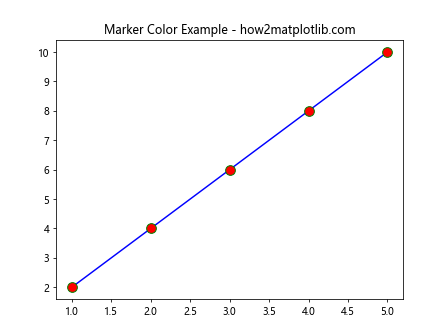
在这个例子中,我们设置了蓝色的线条,红色填充的圆形标记,以及绿色的标记边缘。
3.2 使用不同的标记样式
Matplotlib提供了多种标记样式,我们可以结合不同的颜色来创建独特的数据点表示。
import matplotlib.pyplot as plt
x = [1, 2, 3, 4, 5]
y1 = [2, 4, 6, 8, 10]
y2 = [1, 3, 5, 7, 9]
plt.plot(x, y1, color='blue', marker='s', markerfacecolor='yellow', label='Square')
plt.plot(x, y2, color='red', marker='^', markerfacecolor='cyan', label='Triangle')
plt.title('Different Marker Styles and Colors - how2matplotlib.com')
plt.legend()
plt.show()
Output:
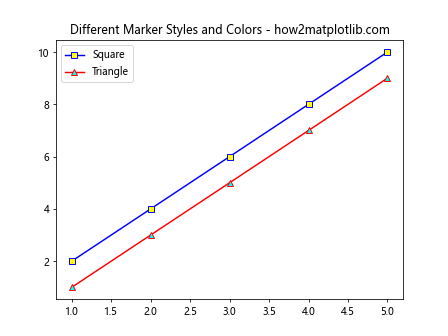
在这个例子中,我们使用了不同的标记样式(方形和三角形)和颜色组合来区分两组数据。
4. 更改填充区域颜色
在某些图表类型中,如面积图或柱状图,填充区域的颜色也是一个重要的视觉元素。
4.1 面积图填充
对于面积图,我们可以使用fill_between()函数来创建填充区域并设置颜色。
import matplotlib.pyplot as plt
import numpy as np
x = np.linspace(0, 10, 100)
y = np.sin(x)
plt.plot(x, y, color='blue')
plt.fill_between(x, y, color='lightblue', alpha=0.5)
plt.title('Area Plot with Fill Color - how2matplotlib.com')
plt.show()
Output:
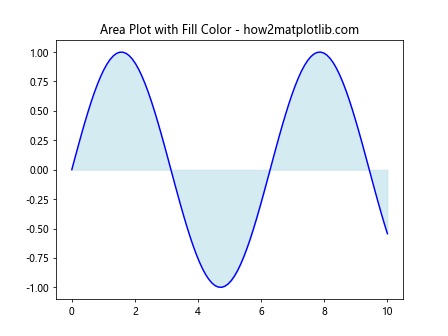
在这个例子中,我们创建了一个正弦波形的面积图,使用浅蓝色填充,并通过alpha参数设置了透明度。
4.2 柱状图填充
对于柱状图,我们可以直接在bar()函数中设置填充颜色。
import matplotlib.pyplot as plt
categories = ['A', 'B', 'C', 'D']
values = [4, 7, 2, 5]
plt.bar(categories, values, color=['red', 'green', 'blue', 'yellow'])
plt.title('Bar Chart with Different Colors - how2matplotlib.com')
plt.show()
Output:
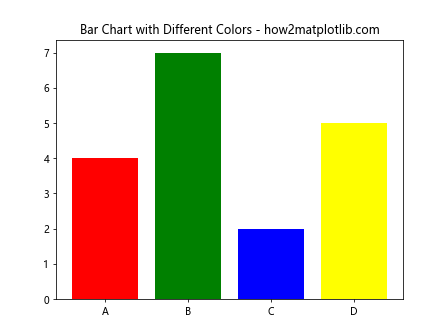
在这个例子中,我们为每个柱子设置了不同的颜色。
5. 使用颜色映射
颜色映射是一种将数值范围映射到颜色范围的方法,它在表示连续数据时特别有用。
5.1 散点图中使用颜色映射
我们可以使用scatter()函数结合颜色映射来创建彩色散点图。
import matplotlib.pyplot as plt
import numpy as np
x = np.random.rand(50)
y = np.random.rand(50)
colors = np.random.rand(50)
plt.scatter(x, y, c=colors, cmap='viridis')
plt.colorbar()
plt.title('Scatter Plot with Color Mapping - how2matplotlib.com')
plt.show()
Output:
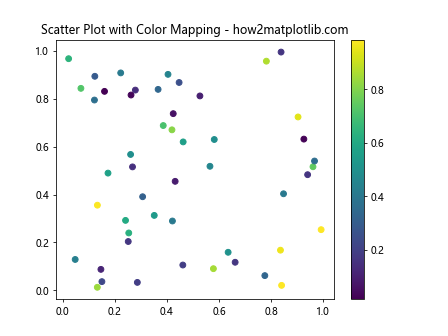
在这个例子中,我们使用了’viridis’颜色映射来表示第三个维度的数据。
5.2 等高线图中使用颜色映射
颜色映射在等高线图中也非常有用,可以直观地表示高度或密度信息。
import matplotlib.pyplot as plt
import numpy as np
x = np.linspace(-3, 3, 100)
y = np.linspace(-3, 3, 100)
X, Y = np.meshgrid(x, y)
Z = np.sin(X) * np.cos(Y)
plt.contourf(X, Y, Z, cmap='coolwarm')
plt.colorbar()
plt.title('Contour Plot with Color Mapping - how2matplotlib.com')
plt.show()
Output:
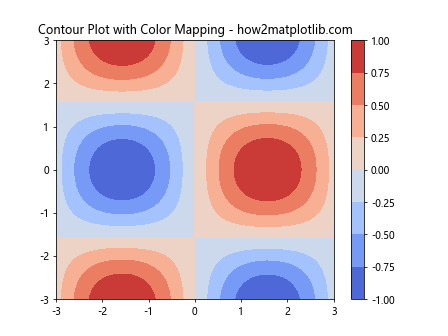
在这个例子中,我们使用’coolwarm’颜色映射来表示等高线图中的高度信息。
6. 自定义颜色循环
虽然Matplotlib提供了默认的颜色循环,但有时我们可能需要自定义颜色循环以满足特定的需求。
6.1 设置自定义颜色循环
我们可以使用plt.rcParams['axes.prop_cycle']来设置自定义的颜色循环。
import matplotlib.pyplot as plt
import cycler
custom_colors = ['#1f77b4', '#ff7f0e', '#2ca02c', '#d62728', '#9467bd']
plt.rcParams['axes.prop_cycle'] = cycler.cycler(color=custom_colors)
x = range(5)
for i in range(5):
plt.plot(x, [i]*5, label=f'Line {i+1}')
plt.title('Custom Color Cycle - how2matplotlib.com')
plt.legend()
plt.show()
Output:
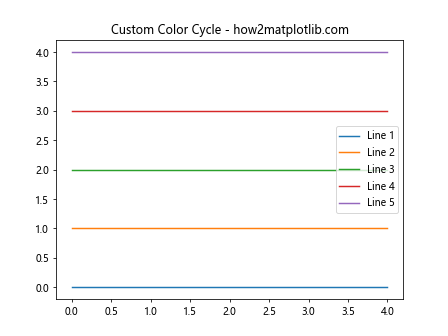
在这个例子中,我们定义了一个自定义的颜色循环,并用它来绘制多条线。
6.2 使用ColorBrewer色板
ColorBrewer是一个专门为制图设计的色板集合,Matplotlib通过plt.cm模块提供了对这些色板的支持。
import matplotlib.pyplot as plt
import numpy as np
x = np.linspace(0, 10, 100)
colors = plt.cm.Set3(np.linspace(0, 1, 5))
for i in range(5):
plt.plot(x, np.sin(x + i), color=colors[i], label=f'Line {i+1}')
plt.title('ColorBrewer Palette Example - how2matplotlib.com')
plt.legend()
plt.show()
Output:
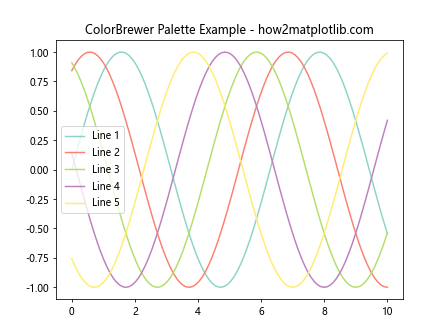
在这个例子中,我们使用了ColorBrewer的’Set3’色板来为多条线分配颜色。
7. 颜色透明度设置
透明度是另一个重要的颜色属性,它可以帮助我们处理重叠的图形元素。
7.1 设置线条透明度
我们可以使用alpha参数来设置线条的透明度。
import matplotlib.pyplot as plt
import numpy as np
x = np.linspace(0, 10, 100)
plt.plot(x, np.sin(x), color='blue', alpha=0.3, label='Low Alpha')
plt.plot(x, np.cos(x), color='red', alpha=0.7, label='High Alpha')
plt.title('Line Transparency Example - how2matplotlib.com')
plt.legend()
plt.show()
Output:
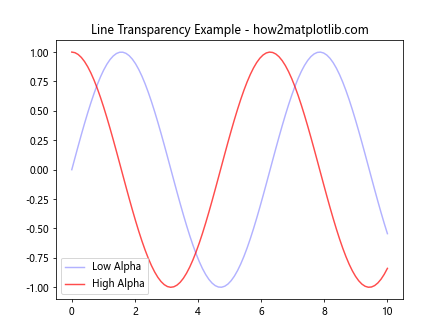
在这个例子中,我们绘制了两条具有不同透明度的线。
7.2 设置填充区域透明度
对于填充区域,透明度设置可以帮助我们看到重叠的部分。
import matplotlib.pyplot as plt
import numpy as np
x = np.linspace(0, 10, 100)
y1 = np.sin(x)
y2 = np.cos(x)
plt.fill_between(x, y1, color='blue', alpha=0.3, label='Sin')
plt.fill_between(x, y2, color='red', alpha=0.3, label='Cos')
plt.title('Fill Area Transparency - how2matplotlib.com')
plt.legend()
plt.show()
Output:
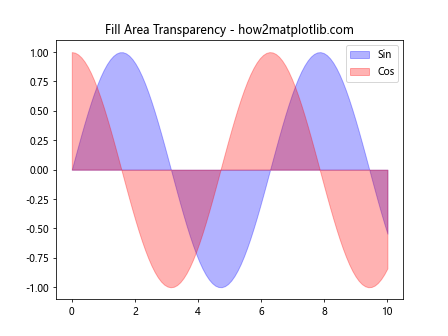
在这个例子中,我们创建了两个半透明的填充区域,允许我们看到它们重叠的部分。
8. 颜色渐变
颜色渐变可以用来表示连续变化的数据或创建视觉上吸引人的效果。
8.1 线性颜色渐变
我们可以使用LinearSegmentedColormap来创建自定义的线性颜色渐变。
import matplotlib.pyplot as plt
import numpy as np
from matplotlib.colors import LinearSegmentedColormap
x = np.linspace(0, 10, 100)
y = np.sin(x)
colors = ['blue', 'green', 'red']n_bins = 100
cmap = LinearSegmentedColormap.from_list('custom_cmap', colors, N=n_bins)
plt.scatter(x, y, c=y, cmap=cmap)
plt.colorbar()
plt.title('Linear Color Gradient - how2matplotlib.com')
plt.show()
在这个例子中,我们创建了一个从蓝色到绿色再到红色的线性颜色渐变,并用它来表示散点图中的y值。
8.2 径向颜色渐变
径向颜色渐变可以用来创建圆形或放射状的颜色效果。
import matplotlib.pyplot as plt
import numpy as np
x = np.linspace(-5, 5, 100)
y = np.linspace(-5, 5, 100)
X, Y = np.meshgrid(x, y)
R = np.sqrt(X**2 + Y**2)
plt.pcolormesh(X, Y, R, cmap='coolwarm', shading='auto')
plt.colorbar()
plt.title('Radial Color Gradient - how2matplotlib.com')
plt.axis('equal')
plt.show()
Output:
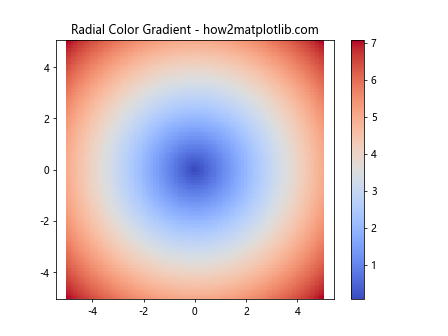
在这个例子中,我们创建了一个径向颜色渐变,颜色从中心向外变化。
9. 颜色归一化
当我们处理具有广泛范围的数据时,颜色归一化可以帮助我们更好地分配颜色。
9.1 线性归一化
线性归一化是最简单的归一化方式,它将数据线性映射到颜色范围。
import matplotlib.pyplot as plt
import numpy as np
from matplotlib.colors import Normalize
x = np.linspace(0, 10, 100)
y = np.exp(x)
norm = Normalize(vmin=y.min(), vmax=y.max())
plt.scatter(x, y, c=y, cmap='viridis', norm=norm)
plt.colorbar()
plt.title('Linear Color Normalization - how2matplotlib.com')
plt.show()
Output:
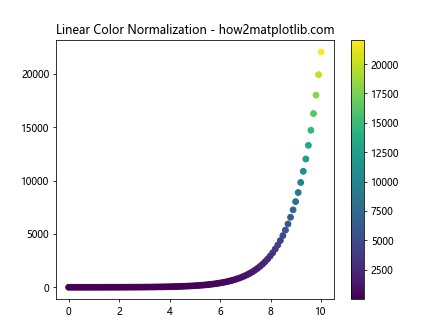
在这个例子中,我们使用线性归一化来处理指数增长的数据。
9.2 对数归一化
对于跨越多个数量级的数据,对数归一化通常更有效。
import matplotlib.pyplot as plt
import numpy as np
from matplotlib.colors import LogNorm
x = np.linspace(0, 10, 100)
y = np.exp(x)
plt.scatter(x, y, c=y, cmap='viridis', norm=LogNorm())
plt.colorbar()
plt.title('Logarithmic Color Normalization - how2matplotlib.com')
plt.yscale('log')
plt.show()
Output:
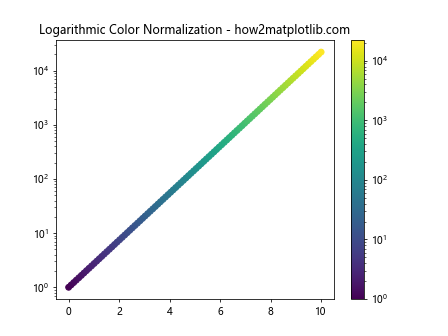
在这个例子中,我们使用对数归一化来处理指数增长的数据,这样可以更好地显示数据的变化。
10. 颜色blind-friendly设计
为了使图表对色盲人士更友好,我们可以选择特定的颜色组合。
10.1 使用色盲友好的颜色映射
Matplotlib提供了一些专门为色盲人士设计的颜色映射。
import matplotlib.pyplot as plt
import numpy as np
x = np.linspace(0, 10, 100)
y = np.sin(x)
plt.scatter(x, y, c=y, cmap='viridis')
plt.colorbar()
plt.title('Color-blind Friendly Colormap (Viridis) - how2matplotlib.com')
plt.show()
Output:

在这个例子中,我们使用了’viridis’颜色映射,它是专门为色盲人士设计的。
10.2 使用色盲友好的离散颜色
对于离散的类别数据,我们可以选择特定的颜色组合。
import matplotlib.pyplot as plt
# 色盲友好的颜色组合
colors = ['#1f77b4', '#ff7f0e', '#2ca02c', '#e377c2', '#8c564b']
categories = ['A', 'B', 'C', 'D', 'E']
values = [4, 7, 2, 5, 3]
plt.bar(categories, values, color=colors)
plt.title('Color-blind Friendly Discrete Colors - how2matplotlib.com')
plt.show()
Output:
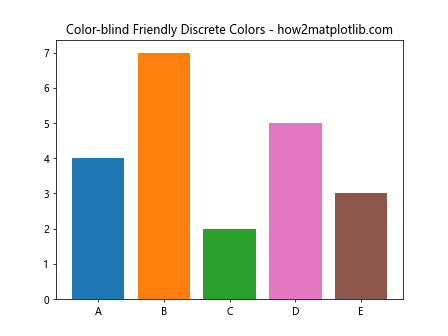
在这个例子中,我们使用了一组对色盲人士友好的离散颜色。
11. 保存和导出带有自定义颜色的图表
创建完带有自定义颜色的图表后,我们通常需要保存或导出它们以供进一步使用。
11.1 保存为图像文件
Matplotlib支持多种图像格式,如PNG、JPG、SVG等。
import matplotlib.pyplot as plt
import numpy as np
x = np.linspace(0, 10, 100)
y = np.sin(x)
plt.plot(x, y, color='blue')
plt.fill_between(x, y, color='lightblue', alpha=0.5)
plt.title('Saving Custom Colored Plot - how2matplotlib.com')
plt.savefig('custom_colored_plot.png', dpi=300, bbox_inches='tight')
plt.show()
Output:
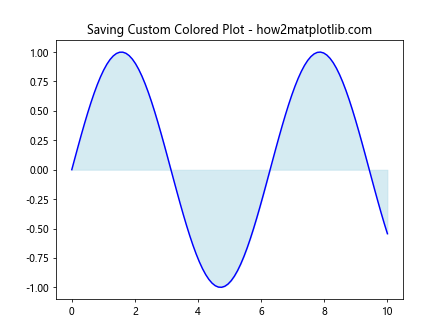
在这个例子中,我们将图表保存为高分辨率的PNG文件。
11.2 导出为矢量格式
对于需要高质量输出的场景,我们可以将图表导出为矢量格式,如PDF或SVG。
import matplotlib.pyplot as plt
import numpy as np
x = np.linspace(0, 10, 100)
y = np.sin(x)
plt.plot(x, y, color='blue')
plt.fill_between(x, y, color='lightblue', alpha=0.5)
plt.title('Exporting as Vector Format - how2matplotlib.com')
plt.savefig('vector_plot.pdf', format='pdf', bbox_inches='tight')
plt.savefig('vector_plot.svg', format='svg', bbox_inches='tight')
plt.show()
Output:
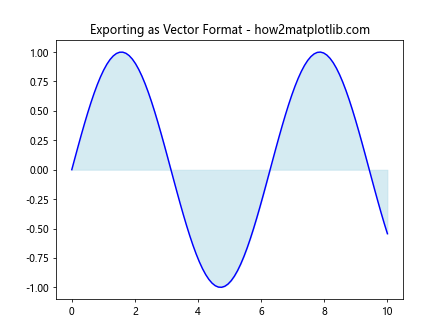
在这个例子中,我们将同一个图表分别保存为PDF和SVG格式。
结论
在Matplotlib中更改图形绘制的颜色是一项强大而灵活的功能。通过本文介绍的各种技术,你可以创建既美观又信息丰富的数据可视化。从基本的颜色设置到高级的颜色映射和归一化,从单一图形元素的颜色调整到整体色彩方案的设计,Matplotlib都提供了丰富的工具和选项。
记住,选择合适的颜色不仅关乎美观,还关乎数据的清晰表达和可访问性。在设计图表时,要考虑你的目标受众,包括可能有色觉缺陷的人群。同时,也要注意颜色的文化和心理含义,以确保你的图表能够准确、有效地传达信息。
通过实践和经验,你将能够熟练运用这些颜色技巧,创造出既美观又富有洞察力的数据可视化作品。无论是用于科学研究、商业报告还是日常数据分析,掌握Matplotlib的颜色使用技巧都将大大提升你的数据可视化能力。
 极客教程
极客教程